一通り本ができ上がってから目次記事の[自動生成]ボタンを押すと、本文ページの見出しパネルが目次項目になり自動的にリンクがつきます。
※ボタン右のプルダウンで目次に使う見出レベルを[大見出し(見出しL)/中見出し(見出しM)/小見出し(見出しS)]の中から選べます。
一通り本ができ上がってから目次記事の[自動生成]ボタンを押すと、本文ページの見出しパネルが目次項目になり自動的にリンクがつきます。
※ボタン右のプルダウンで目次に使う見出レベルを[大見出し(見出しL)/中見出し(見出しM)/小見出し(見出しS)]の中から選べます。
表紙エディタで編集して保存後、書斎で書影が更新されず、編集前の古い表紙が表示されてしまう場合、Webブラウザのキャッシュが考えられます。
Webブラウザのキャッシュ(一時保存情報)の消去とリロード、エディタでの本の再発行をお試しください。
それでも新しい表紙が表示されない場合は、お問い合わせにご連絡ください。
一度発行した本でも、内容の変更や記事を追加して公開することができます。
記事は有料・無料にかかわらず更新追加が可能です。
また、公開中の本を再発行すると、本に「コウシン」のマークがつきます。
発行後2週間は「新」マークが優先されます。
エディタの記事(エントリ)をあたらしく追加することもできます。
記事ごとにページフォーマットを変更できます。
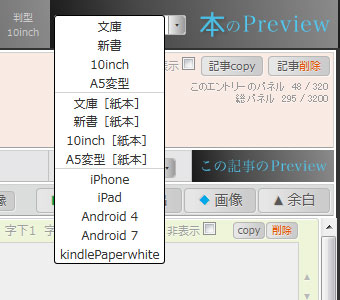
エディタで本のページ数を確認したい時は、エディタ上段メニューの[本のPreview]ボタンをクリックしてください。本のプレビュー画面の右下端(紙本では左右下端)にページ数が表示されます。[本のPreview]ボタン左隣のプルダウンメニューで、各判型/紙本/デバイスでのシミュレーションビューも確認できます。
[この記事のPreview]は本の一記事の表示となり、全体の正確なページ数が算出できない為表示されません。
データ本(Webやデバイスで読む本)と紙本ではページ数の概念が変わります。
| データ本 | フォントサイズや判型を自由に変更できる事によってページ数が変動することを考慮し、パーセンテージで表現しています |
|---|---|
| 紙本 | 物理的な制約によって明確にページ数が決定されますので、通常の本のように連番がふられます |
ページ数が表示されない仕様になっている場合もあります。
・カードブックフォーマットの場合
・書籍フォーマットで、画像サイズLやXLでページ下端に画像がかかる場合
・書籍フォーマットで、総扉/目次/奥付、等
紙本では、ご利用のPCと、印刷データを生成する弊社サーバマシンとのフォントの違い等によって、字切りやページングが変わってしまう事があります。
印刷データ作成後に見られる、紙本Previewは、実際の印刷データを縮小表示していますので、発注/販売前に必ずご確認ください。
表紙エディタで編集して保存後、エディタをリロードしても書影が更新されず、編集前の古い表紙が表示されてしまう場合、Webブラウザのキャッシュが考えられます。
Webブラウザのキャッシュ(一時保存情報)の消去とリロードをお試しください。
それでも新しい表紙が表示されない場合は、お問い合わせにご連絡ください。
表紙を編集し保存しても、書斎やエディタで古いデザインの書影が表示されたり、紙本のプリントデータを再作成後に、紙本プレビューで古いデータが表示される場合は、ご利用のWebブラウザのキャッシュ(一時保存ファイル)が影響している可能性があります。
キャッシュを消し、ページを再読み込み(リロード)していただくと解決する事があります。
また、稀にですがBCCKSのサイトを見ようとすると“Something Is Wrong”というシステムエラー画面が表示され、アクセスできない現象が確認できています。現在の所、この現象はご利用のWebブラウザのCookie(サイトへのログイン情報等)が影響していることがわかっています。
現状に遭遇された方は、一度Cookieの削除をお試しください。
| Google Chrome | ●Mac OS 10.14/Chrome バージョン70.0.3538.110で確認 ●Windows10 /Chrome バージョン70.0.3538.110で確認 メニューバー > 履歴 > 全履歴を表示 > 閲覧履歴データの消去 > 「閲覧履歴」と「キャッシュされた画像とファイル」項目をチェックし消去 詳細:キャッシュなどの閲覧データを削除する |
| Safari | ●Mac OS 10.14/Safari バージョン12.0で確認 メニューバー > Safari > 履歴を消去>全履歴を消去 |
| Firefox | ●Mac OS 10.6.8/Firefox バージョン63.0.3で確認 ●Windows10/Firefox バージョン46.0.1で確認 メニューバー > Firefox > 環境設定 > プライバシー とセキュリティ>履歴>履歴を消去 詳細:Firefox のキャッシュを消去するには |
| Internet Exproler | ●Windows10/Internet Exproler11で確認 メニューバー>ツール>閲覧履歴の削除>「削除」を選択>「インターネット一時ファイルおよびwebサイトのファイル」と「履歴」にチェックを入れて削除 |
| Google Chrome | ●Mac OS 10.14/Chrome バージョン70.0.3538.110で確認 メニューバー > 履歴 > 全履歴を表示 > 閲覧履歴データの消去 > 「Cookie と他のサイトやプラグインのデータ」項目をチェックし消去 詳細:Cookie とサイト データを管理する |
| Safari | ●Mac OS 10.14/Safari バージョン12.0で確認 メニューバー > Safari > 環境設定 > プライバシー > Webサイトデータを管理 |
| Firefox | ●Mac OS 10.6.8/Firefox バージョン63.0.3で確認 メニューバー > Firefox > 環境設定 > プライバシー >Cookieとサイトデータ>bccks.jpを削除 詳細:Cookie を削除する |
| Internet Exproler | ●Windows10/Internet Exproler10で確認 メニューアイコン>セーフティ>閲覧履歴の削除>「クッキーとwebサイトデータ」にチェックを入れて削除 |
キャッシュやCookieは、Webブラウザの一時保存情報やサイトへのログイン情報などです。再ログインが必要になることがありますが、消去してもブラウザの重要なデータが消える事はありません。
2018/12/4更新
エディタで、本の発行がエラーで止まってしまう事があります。
原因は、Webブラウザ自体の動作が不安定になっている、もしくは、以前読み込んだ画像のリンクが切れてしまい、その部分で発行処理が止まってしまう現象が確認できています。
上記の症状が起きた場合、『本のプレビュー』や『この記事のプレビュー』も途中までしか表示されない場合があります。
症状に遭遇したら、下記の項目をお試しください。
下記を行ってもまだプレビューできない場合、お手数ですが、エディタのURLをこちらにご連絡ください。
現在、特にコピーした本で、画像のリンク切れが発生しやすくなっております。